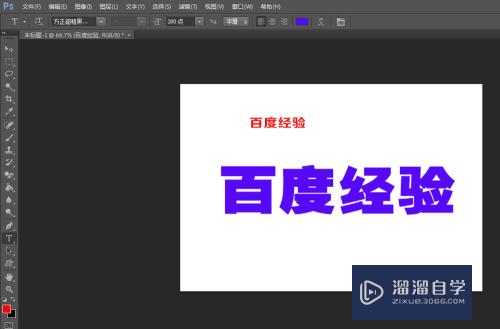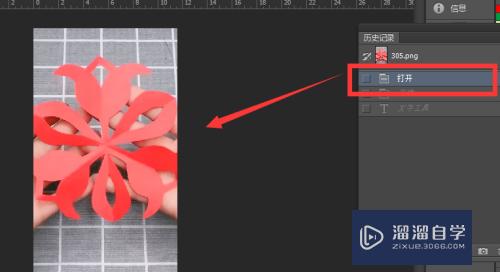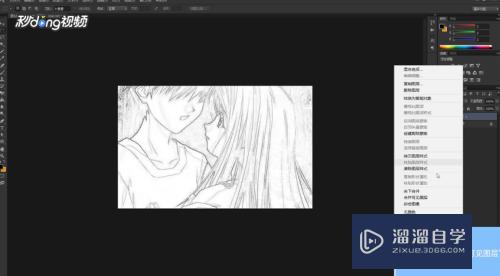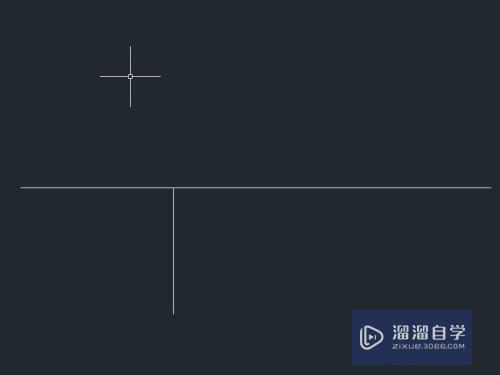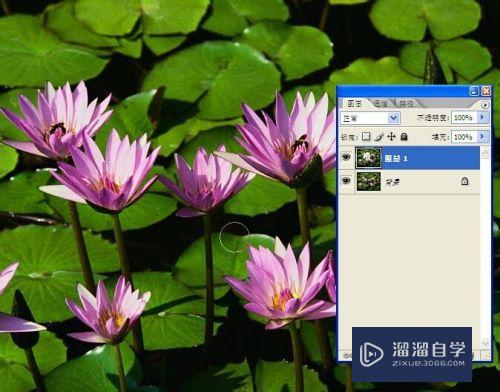SketchUp如何导入Lumion(sketchup如何导入图片)优质
SketchUp如何导入Lumion?相信很多小伙伴有时候会将SkechUP文件导入到Lumion中。但老是出现错误。今天小渲给大家分享本文内容主要是来教大家导入的方法以及一些注意事项。希望能给大家带来帮助。
工具/软件
硬件型号:惠普(HP)暗影精灵8
系统版本:Windows10
所需软件:SketchUp。Lumion
方法/步骤
第1步
打开sketchup模型。归整里面的材质。确保没有sketchup的自带材质。因为自带材质导入后是空的。会出现一个洞。什么都没有。另外模型层次尽可能简单。不要块里还有块。如果可以就炸开su模型。
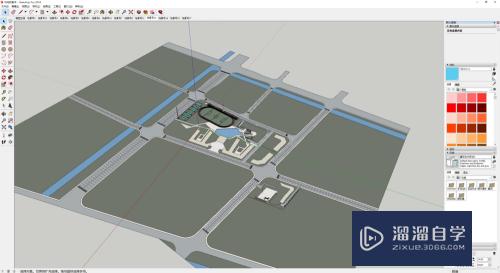

第2步
模型导入前。一些单线要变成面。比如图中的操场的划线要变成面。因为lumion8.0虽然能识别线。但是效果很差。

第3步
绘制模型中道路的斑马线。这样会使场景更真实。比例感更强。另外如果你不画斑马线。后续一定出现的问题是。当你不知道道路是几车道的。你的机动车就没有布置依据。做动画时。你的车流组织就回出现严重问题。(如果你不知道道路怎么划分。请在下方给我留言。我会看需要给大家出解答帖)
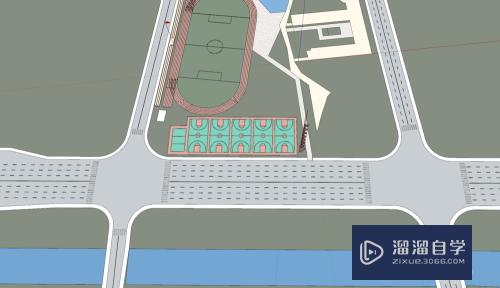
第4步
当上述工作做完以后。就把su选择导出命令。3d模型。dae模式。
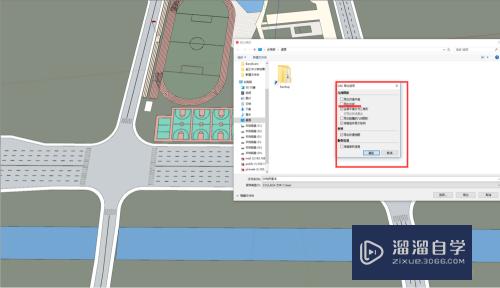
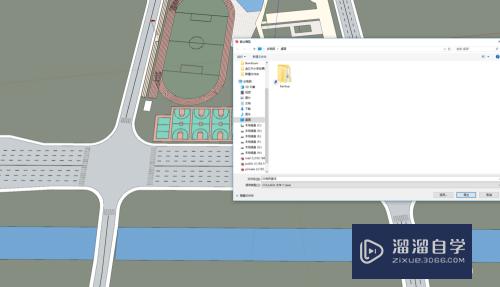
第5步
打开lumion8.0。选择一个场景。
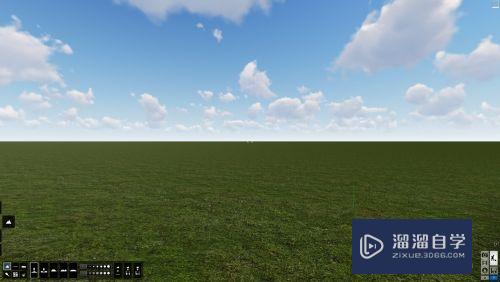
第6步
使用插入新模型的命令。插入模型。也即我们导出的DAE文件。(这里有同学会问为什么不直接导入su。其实直接导入su也是可以的。不过要注意lumion8.0不能识别高版本的su。只能识别低版本的)
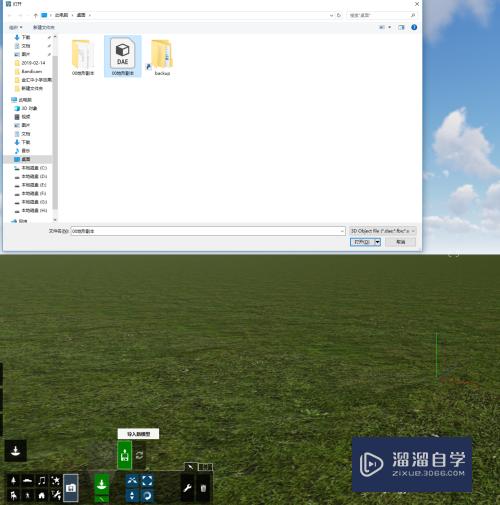
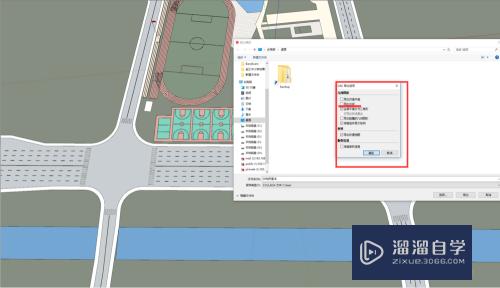
第7步
将模型放到合适的位置。注意。如果你的模型有地下室。或者是地下庭院。有两种方法解决。一是用地形工具把地形下陷。二是把你的模型整体拉高。让你的地下室在场景以上。
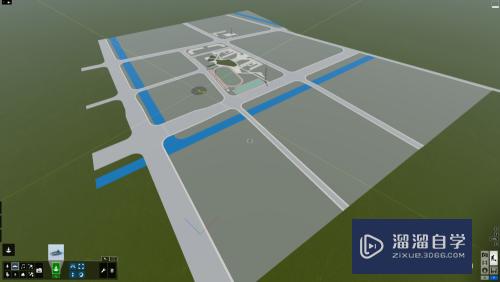
第8步
接下来就是配景放置和角度选择等等工作了。这一期就讲到这里。有不明白的小伙伴可以给我私信或者留言。如果你还想知道什么lumion8.0知识。也可以私信我。这一次经验就分享到这里。你GET到了吗?

以上关于“SketchUp如何导入Lumion(sketchup如何导入图片)”的内容小渲今天就介绍到这里。希望这篇文章能够帮助到小伙伴们解决问题。如果觉得教程不详细的话。可以在本站搜索相关的教程学习哦!
更多精选教程文章推荐
以上是由资深渲染大师 小渲 整理编辑的,如果觉得对你有帮助,可以收藏或分享给身边的人
本文地址:http://www.hszkedu.com/62032.html ,转载请注明来源:云渲染教程网
友情提示:本站内容均为网友发布,并不代表本站立场,如果本站的信息无意侵犯了您的版权,请联系我们及时处理,分享目的仅供大家学习与参考,不代表云渲染农场的立场!